Steam är en digital distributionsplattform som är värd för olika spel och applikationer. Steam är känt som en pionjär inom spelindustrin där den revolutionerade kategorin onlinespel. Användare kan lägga till vänner och spela multiplayer-spel tillsammans som 'fester'.

Fel vid tillägg av vän på Steam
Det kan dock finnas tillfällen där du inte kan lägga till en person som en vän. Istället får du antingen ett felmeddelande ” Fel vid tillägg av vän. Kommunikationen mellan dig och den här användaren har blockerats 'Eller ingenting händer alls. Denna fråga har funnits på plattformen under en längre tid och erkänns officiellt också av Steam-tjänstemän. Det kan antingen vara ett tillfälligt problem i applikationen eller någon skillnad i ditt konto. Följ lösningarna nedan och börja med det första fallet och flytta dig neråt.
Vad orsakar felet ”Fel vid tillägg av vän” på Steam?
Detta felmeddelande är associerat med många olika moduler och regler som fastställts av Steam. Här är några av anledningarna till varför du kan uppleva detta problem när du lägger till en vän:
- Användaren är blockerad: Om användaren du försöker lägga till blockeras från ditt konto kommer du inte på något sätt att lägga till honom som din vän.
- Begränsat konto: Steam har introducerat ett begränsat konto som inte kan lägga till vänner nyligen. Ett begränsat konto är ett konto som inte har köpt något innehåll från spelmotorn.
- Vänner mössa: Steam har också på plats en mekanism som begränsar det maximala antalet vänner (läggs till och begärs) du kan ha på ditt konto. Om ditt nummer överstiger kommer du inte att kunna lägga till någon annan.
- Vänningssystemfel: Steams vänsystem har varit under granskning tidigare för att vara mycket buggy ibland. Detta är fortfarande sant idag och en uppdatering av grundläggande Steam-funktioner kan hjälpa till att lösa problemet.
Lösning 1: Kontrollera blockerad lista
Steam har en blockeringsmekanism som du kan använda för att blockera flera personer från att kontakta dig eller se din aktivitet. Motståndaren konto antingen blir osynlig för dig eller så finns det ingen information om det kontot (endast profilbild visas). Om du försöker lägga till en vän som finns i din blocklista kommer du inte att kunna göra det. Den som finns i din blocklista får inte kommunicera med dig (som inkluderar att lägga till vänner). Vi kommer att navigera till din Steams blocklista och kontrollera.
- Starta Steam-klient på skrivbordet.
- Klicka nu på ditt användarnamn i det övre navigeringsfältet och välj Vänner .

Kontroll av blockerade användare - Steam
- Välj alternativet med hjälp av det vänstra navigeringsfönstret Blockerad . Här visas alla användare som för närvarande är blockerade från ditt konto. Ta bort den blockerade personen som du inte kan lägga till som en vän (om de finns).
- Spara ändringar och avsluta. Starta om Steam ordentligt och kontrollera om felet är löst.
Lösning 2: Kontrollera kontotyp
Steam implementerade nyligen en ny policy där användare inte kan lägga till andra personer som en vän om de inte har gjort minst ett köp (minst $ 10). Kontona som ännu inte har köpt något anropas begränsade konton . Dessa konton ger inte åtkomst till alla funktioner som annars finns tillgängliga i hela kontot.
Du kan enkelt kontrollera om ditt konto är begränsat med en XML-fil som öppnas om du är inloggad Steam på din dator.
- Navigera till ( detta ) adress och se till att du är inloggad på ditt Steam-konto.
- En XLM-fil öppnas. Klick Ctrl + F starta sökdialogen och skriv ”begränsad” i dialogrutan.
- Nu kommer följande rad att markeras.
0

Kontrollerar XML-fil för konto
- Följande är betydelserna av antalet som ligger mellan de begränsade kontotaggarna.
0: Ditt konto är inte begränsad . 1: Ditt konto är begränsad .
Om du upptäcker att ditt konto är begränsat måste du göra ett köp från Steam och försöka lägga till din vän igen efter det.
Lösning 3: Kontrollera antalet vännerförfrågningar
Ånga har en gräns för hur många vänförfrågningar en person kan ta emot. Detta görs för att göra gränssnittet mindre rörigt och hjälpa användare att minska antalet vänförfrågningar de får efter att ha nått en viss gräns.
Här navigerar vi till din väns lista och ser om det finns några väntande inbjudningar. Om de är det, antingen godkänna eller avvisa dem för att skapa plats för nya.
- Öppna din Steam-klient som vi gjorde tidigare och klicka på ditt profilnamn med hjälp av det övre navigeringsfältet.
- Välj nu Vänner under din profil och klicka sedan på Dina vänner .

Kontrollerar antal vänner
- Kontrollera nu om du har väntande inbjudningar och antingen godkänna eller avvisa dem. Starta om din klient efter att ha gjort ändringar och försök lägga till din vän igen.
Notera: Taket för vänner inkluderar både, vännerna som läggs till och de som väntar på att accepteras.
Lösning 4: Blockera och avblockera din vän
En annan lösning som verkade fungera för flera användare var att blockera och sedan avblockera personen du försöker lägga till. Detta beteende betyder att det kanske finns ett fel i Ånga vänsystem kopplat mellan dig och din vän. Blockering och avblockering återställer mekanismen och låter dig lägga till din vän igen med felmeddelandet.
- Navigera till användarprofilen för personen du försöker lägga till som vän.
- Klicka på Mer och välj från rullgardinsmenyn Blockera all kommunikation .

Blockera användaren - Steam
- Starta nu om Steam så att alla ändringar kan laddas korrekt. Navigera nu till blockerad lista som vi gjorde i lösning 1.
- Nu kommer du att se den person som du just blockerade listas där. Klicka på deras profil.
- Välj nu Mer> Avblockera all kommunikation . Starta om din Steam-klient igen och försök lägga till personen som en vän.
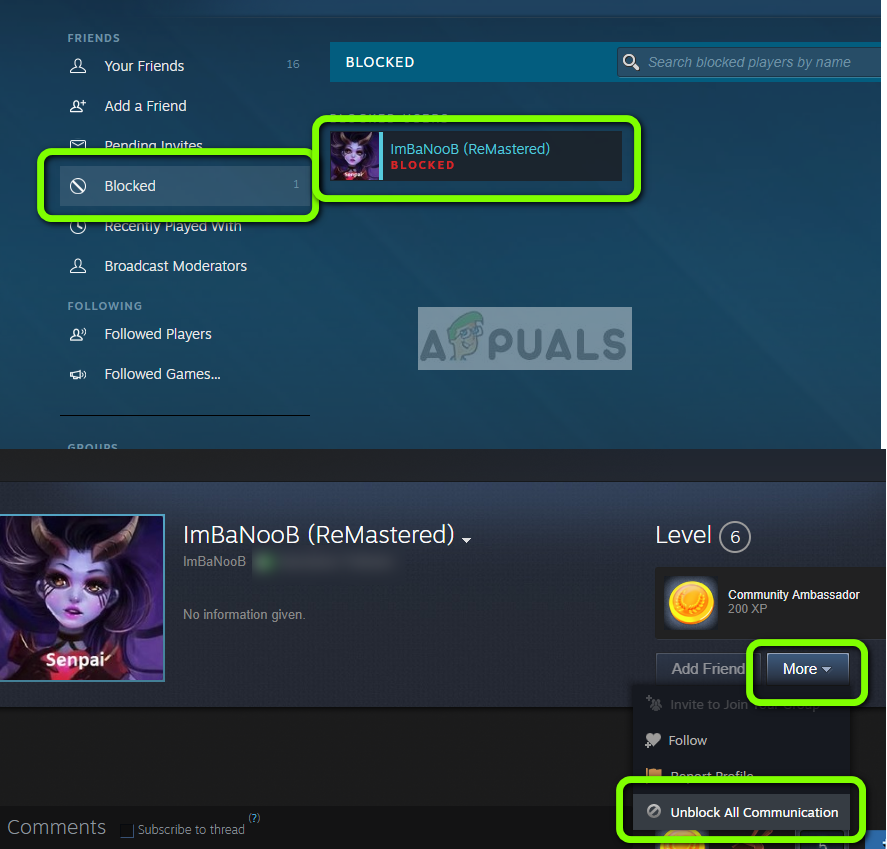
Avblockera användaren - Steam
Lösning 5: Använda Steam: // flushconfig
Om alla ovanstående metoder inte fungerar och du fortfarande inte kan lägga till en person som din vän kommer vi att försöka uppdatera alla kärnfunktioner i Steam. Kommandot 'steam: // flushconfig' gör detta jobb utan att påverka några av dina installerade spel eller konton. Detta kommando är helt säkert och raderar inte på något sätt dina data. Vi uppdaterar bara konfigurationer för Steam, precis som vi gör för många andra applikationer.

Använda Steam: // flushconfig
Du kan använda ånga: // flushconfig men se till att du är inloggad som administratör när du utför den här lösningen.
4 minuter läst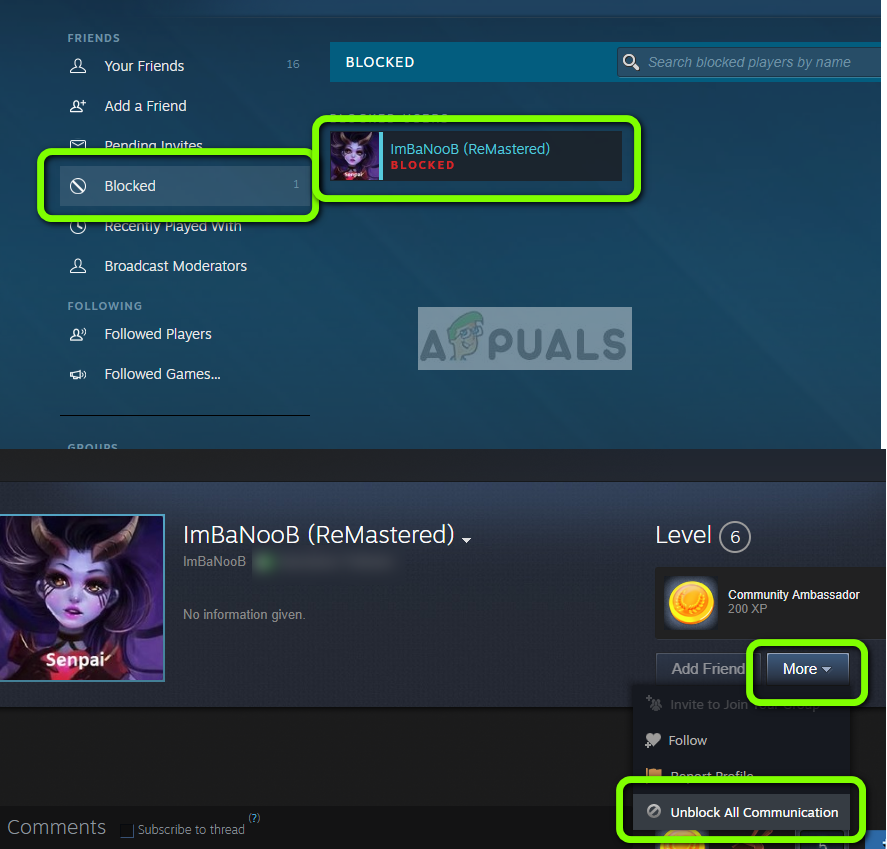














![[FIX] 0x8007112A-fel vid flytt eller radering av mappar](https://jf-balio.pt/img/how-tos/70/0x8007112a-error-when-moving.png)








